ວິທີການລັອກຮູບພາບໃນ iPhone ແມ່ນຂັ້ນຕອນທີ່ເຈົ້າສ່ວນໃຫຍ່ເຄີຍຊອກຫາຢ່າງຫນ້ອຍຫນຶ່ງຄັ້ງ. ແລະມັນບໍ່ມີສິ່ງມະຫັດ, ເນື່ອງຈາກວ່າສ່ວນໃຫຍ່ຂອງພວກເຮົາມີຮູບພາບ, ຮູບພາບຫຼືວິດີໂອເກັບຮັກສາໄວ້ໃນໂທລະສັບ Apple ຂອງພວກເຮົາ, ເຊິ່ງພວກເຮົາບໍ່ຕ້ອງການທີ່ຈະສ່ຽງທີ່ຜູ້ໃດຜູ້ຫນຶ່ງສາມາດເຫັນເຂົາເຈົ້າ. ຈົນກ່ວາໃນປັດຈຸບັນ, ໃນ iOS, ມັນພຽງແຕ່ສາມາດເຊື່ອງເນື້ອຫາໃນແອັບພລິເຄຊັນຮູບພາບ, ແລະໃນອັນພິເສດທີ່ເອີ້ນວ່າ Hidden. ຢ່າງໃດກໍຕາມ, ອັນລະບັ້ມນີ້ຍັງຄົງເຫັນໄດ້ແລະ, ສໍາຄັນທີ່ສຸດ, ສາມາດເຂົ້າເຖິງໄດ້ໂດຍບໍ່ມີຂໍ້ຈໍາກັດໃນຮູບພາບ - ທັງຫມົດທີ່ທ່ານຕ້ອງເຮັດແມ່ນເລື່ອນລົງແລະຄລິກໃສ່ມັນ. ຜູ້ໃຊ້ Apple ມັກຈະໃຊ້ແອັບພລິເຄຊັນພາກສ່ວນທີສາມເພື່ອລັອກຮູບພາບ ຫຼືວິດີໂອ, ເຊິ່ງອາດຈະບໍ່ເໝາະສົມໃນແງ່ຂອງຄວາມປອດໄພ ແລະການປົກປ້ອງຄວາມເປັນສ່ວນຕົວ.
ມັນອາດຈະເປັນ ສົນໃຈເຈົ້າ
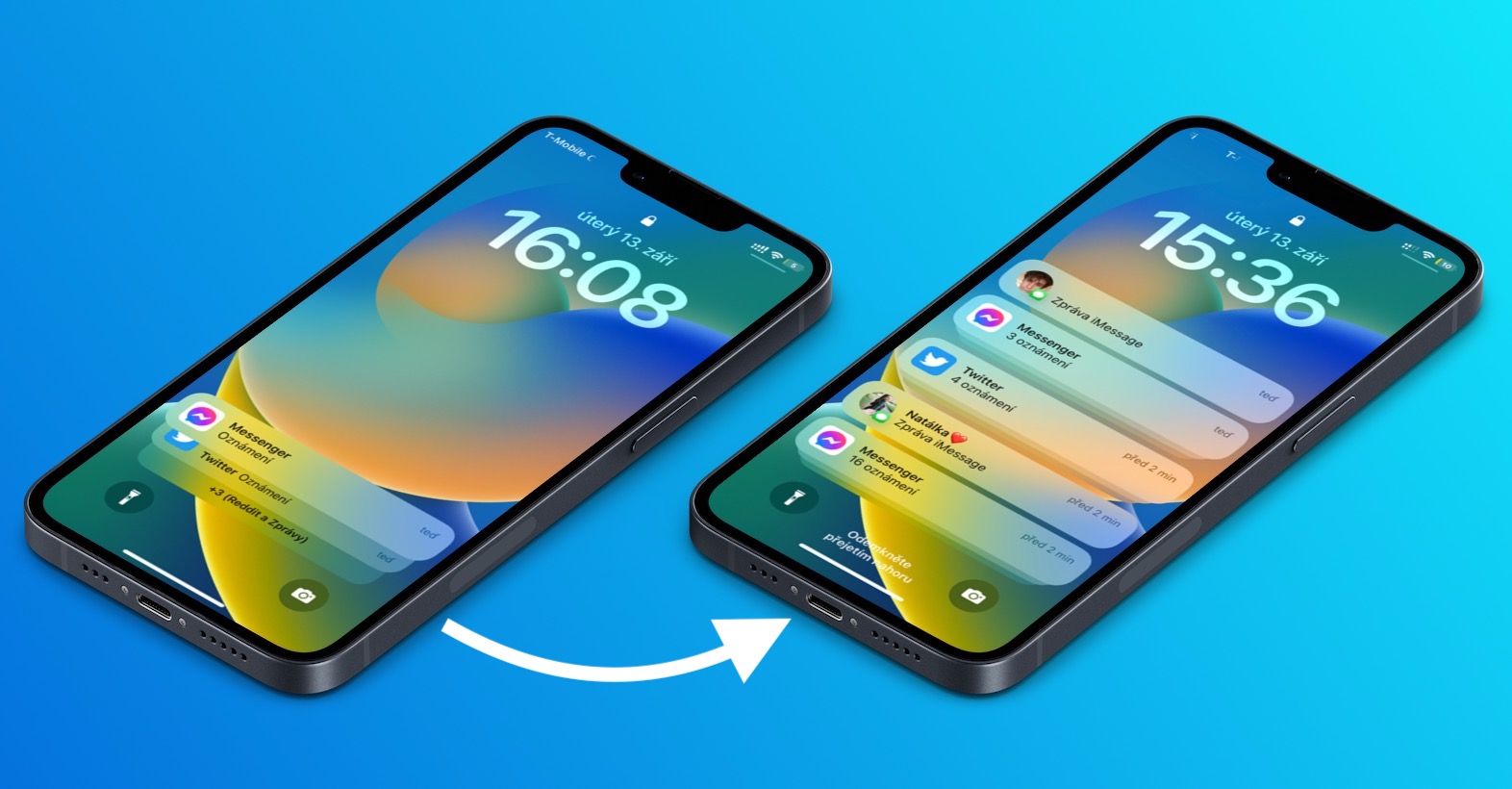
ວິທີການລັອກຮູບພາບໃນ iPhone
ແຕ່ຂ່າວດີແມ່ນວ່າໃນ iOS 16 ອັບເດດໃຫມ່, ດຽວນີ້ມັນບໍ່ພຽງແຕ່ສາມາດເຊື່ອງຮູບພາບແລະວິດີໂອເທົ່ານັ້ນ, ແຕ່ຍັງສາມາດລັອກພວກມັນພາຍໃຕ້ Touch ID ຫຼື Face ID. ເພື່ອໃຫ້ສາມາດໃຊ້ຟັງຊັນນີ້, ມັນເປັນສິ່ງຈໍາເປັນທີ່ເຈົ້າເປີດໃຊ້ການລັອກອັນລະບັ້ມທີ່ເຊື່ອງໄວ້ທີ່ໄດ້ກ່າວມາ, ບ່ອນທີ່ເນື້ອຫານີ້ຖືກເກັບໄວ້. ມັນບໍ່ສັບສົນ, ພຽງແຕ່ປະຕິບັດຕາມຂັ້ນຕອນຂ້າງລຸ່ມນີ້:
- ທໍາອິດ, ໄປທີ່ app native ໃນ iPhone ຂອງທ່ານ ການຕັ້ງຄ່າ.
- ເມື່ອທ່ານເຮັດ, ອອກໄປ ຂ້າງລຸ່ມນີ້ ແລະຄລິກໃສ່ພາກສ່ວນ ຮູບພາບ.
- ທີ່ນີ້, ຫຼັງຈາກນັ້ນລົງເລັກນ້ອຍອີກເທື່ອຫນຶ່ງ ຂ້າງລຸ່ມນີ້, ແລະວ່າປະເພດທີ່ມີຊື່ ຕາເວັນ.
- ສຸດທ້າຍ, ພຽງແຕ່ເປີດໃຊ້ທີ່ນີ້ ໃຊ້ Touch ID ຫຼື ໃຊ້ Face ID.
ດັ່ງນັ້ນຈຶ່ງສາມາດລັອກອັນລະບັ້ມທີ່ເຊື່ອງໄວ້ໃນແອັບພລິເຄຊັນ Photos ໃນ iPhone ໃນທາງທີ່ກ່າວມາຂ້າງເທິງ. ອະລະບ້ຳທີ່ຖືກລຶບເມື່ອບໍ່ດົນມານີ້ຍັງຈະຖືກລັອກພ້ອມກັບອະລະບ້ຳນີ້. ຖ້າທ່ານຕ້ອງການຍ້າຍໄປຍັງອາລະບໍາເຫຼົ່ານີ້, ທ່ານຈະຕ້ອງອະນຸຍາດໃຫ້ຕົວທ່ານເອງໂດຍໃຊ້ Touch ID ຫຼື Face ID, ດັ່ງນັ້ນທ່ານແນ່ໃຈວ່າບໍ່ມີໃຜເຂົ້າໄປໃນພວກມັນເຖິງແມ່ນວ່າທ່ານຈະປ່ອຍໃຫ້ iPhone ຂອງທ່ານປົດລັອກຢູ່ບ່ອນໃດບ່ອນຫນຶ່ງ. ຮູບພາບ, ຮູບພາບແລະວິດີໂອຫຼັງຈາກນັ້ນ ທ່ານສາມາດເພີ່ມໃສ່ອັນລະບັ້ມທີ່ເຊື່ອງໄວ້ໄດ້ຢ່າງງ່າຍດາຍ ດັ່ງນັ້ນທ່ານ ກົດຫຼືຫມາຍ ຈາກນັ້ນແຕະໃສ່ ໄອຄອນສາມຈຸດ ແລະເລືອກຕົວເລືອກຈາກເມນູ ເຊື່ອງ.
 ບິນທົ່ວໂລກກັບ Apple
ບິນທົ່ວໂລກກັບ Apple 







